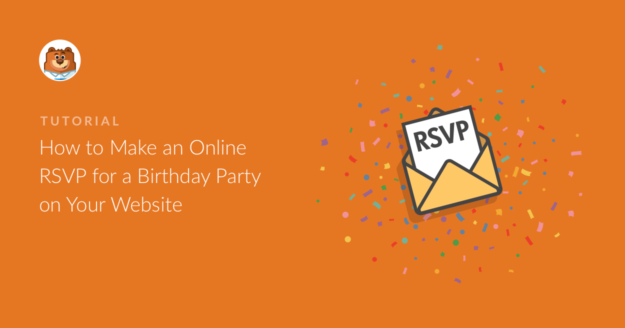Resumen de la IA
¿Quieres enviar fácilmente una invitación online con un RSVP para una fiesta de cumpleaños desde WordPress? Usar un formulario de RSVP es divertido, fácil y puede simplificar el proceso de planificación de tu fiesta.
En este tutorial, le mostraremos cómo hacer un RSVP en línea para una fiesta de cumpleaños en su sitio web.
Haga clic aquí para empezar a crear su invitación de fiesta de cumpleaños RSVP ahora mismo
¿Por qué utilizar una confirmación de asistencia en línea para una fiesta de cumpleaños?
Tanto si planeas una fiesta de cumpleaños para ti, para un amigo o para tu hijo pequeño, las fiestas de cumpleaños deben ser divertidas. Pero planificar una fiesta de cumpleaños es mucho trabajo y a veces puede resultar estresante.
¿Por qué no prueba a confirmar su asistencia por Internet? El uso de una confirmación de asistencia en línea puede facilitarte mucho las cosas por muchas razones, entre ellas:
- Mayor índice de respuesta: como el proceso es sencillo para los invitados, conseguirá que más personas respondan a la invitación de confirmación de asistencia a su fiesta de cumpleaños con mayor rapidez.
- Obtén más información - Puedes pedir más detalles a la gente, como preferencias de comidas, alergias, una nota agradable sobre el invitado de honor, etc.
- Ahorre tiempo - Evite esperar a que lleguen las confirmaciones de asistencia por correo postal y obtenga respuestas instantáneas de los asistentes a la fiesta con la plantilla de formulario de confirmación de asistencia en línea gratuita de WPForms Pro.
- Invite a los invitados a su sitio web: si va a celebrar una fiesta para su hijo, puede ser una buena excusa para dar a conocer su pequeño negocio a otros padres alojando el formulario de confirmación de asistencia en su sitio web.
- Mejor organización - Al prescindir del papel y utilizar en su lugar una confirmación de asistencia online para una fiesta de cumpleaños y una lista de invitados, tú y tus invitados podréis manteneros más organizados al tener toda la información de los invitados en un solo lugar.
- Limita las respuestas: puedes cerrar automáticamente el formulario de confirmación de asistencia cuando recibas el máximo número de respuestas. También es muy fácil establecer una fecha de caducidad del formulario para recibir todas las respuestas antes de la fecha límite.
Ahora que ya sabes por qué utilizar una confirmación de asistencia en línea para una fiesta de cumpleaños, vamos a ver cómo se hace exactamente.
Cómo hacer un RSVP en línea para una fiesta de cumpleaños en su sitio web
Te preguntas: "¿Cómo configuro un RSVP en línea en mi sitio web de WordPress?". Aquí tienes un tutorial paso a paso que te muestra cómo.
- Paso 1: Crear el formulario de confirmación de asistencia a la fiesta de cumpleaños
- Paso 2: Configure su formulario
- Paso 3: Configurar las notificaciones del formulario
- Paso 4: Configure sus confirmaciones de formulario
- Paso 5: Añade tu formulario online de confirmación de asistencia para fiestas de cumpleaños a tu sitio web
Paso 1: Crear el formulario de confirmación de asistencia a la fiesta de cumpleaños
Usar WPForms es la forma más fácil de crear un formulario de confirmación de asistencia en línea para una fiesta de cumpleaños. WPForms Pros tiene una gran variedad de plantillas pre-construidas para cada nicho y la industria, incluyendo toneladas de diferentes plantillas de formulario de RSVP en línea.
Lo primero que debe hacer es instalar y activar el plugin WPForms. Para más detalles, consulte esta guía paso a paso sobre cómo instalar un plugin en WordPress.
Ahora que el plugin está activo, tendrás que crear un nuevo formulario.
Para hacer esto, vaya a WPForms " Agregar Nuevo y nombre su formulario. Luego, desplácese hacia abajo hasta la sección denominada Seleccionar una plantilla. Aparte de una biblioteca de varias plantillas de formularios de entretenimiento, también puede encontrar un Formulario de RSVP de Invitación a una Fiesta de Cumpleaños. Coloque el cursor sobre esta plantilla después de encontrarla a través de la barra de búsqueda y, a continuación, haga clic en Usar plantilla.
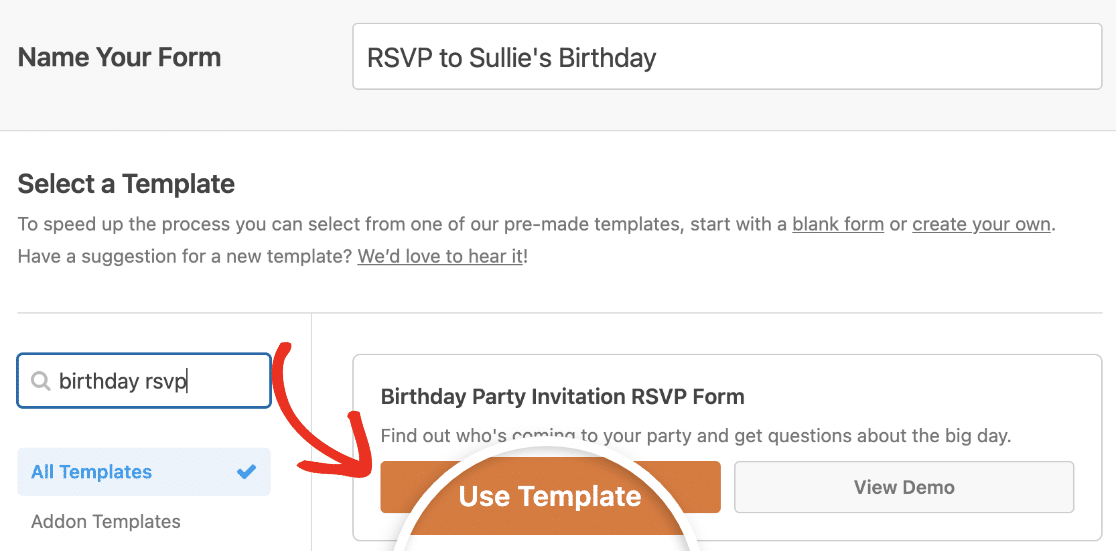
Una vez cargada la plantilla de formulario preconstruida, la mayor parte del trabajo ya está hecho. De hecho, encontrarás que los siguientes campos ya están en el formulario:
- Nombre
- Correo electrónico
- ¿Podrás venir? (Sí, tal vez, no puedo)
- ¿A cuántas personas va a llevar?
- Comentarios o preguntas
Si lo desea, puede añadir campos adicionales a su formulario arrastrándolos desde el panel izquierdo al panel derecho.
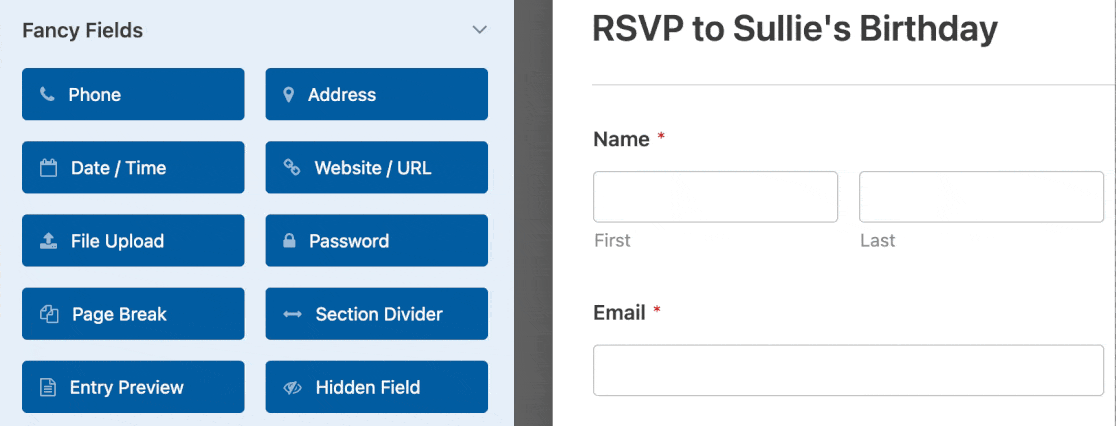
A continuación, haga clic en el campo para realizar cambios. También puedes hacer clic en un campo de formulario y arrastrarlo para reorganizar el orden del formulario de confirmación de asistencia.
¿Necesitas recaudar dinero entre los amigos que asistan a la fiesta de cumpleaños que estás organizando? Puede que todos compartáis el coste de la gran celebración para un amigo íntimo común, o que quieras que la gente haga donaciones para tu organización benéfica favorita en lugar de regalos. Es fácil aceptar pagos directamente en tu invitación online a la fiesta de cumpleaños con confirmación de asistencia.
WPForms le permite aceptar pagos en sus formularios usando Stripe, Square, Authorize.Net, o PayPal. Puede leer nuestra documentación sobre cómo permitir a los usuarios elegir un método de pago si desea utilizar más de una integración en su formulario, o consulte cómo aceptar pagos con Stripe.
Cuando el formulario tenga el aspecto deseado, haga clic en Guardar.
Paso 2: Configure su formulario
Para empezar, ve a Ajustes " General.

Aquí puede configurar lo siguiente:
- Nombre del formulario - Cambie aquí el nombre de su formulario si lo desea.
- Descripción del formulario - Dé una descripción a su formulario.
- Etiquetas - Utilice etiquetas para etiquetar y organizar los formularios de su sitio.
- Texto del botón de envío: personalice el texto del botón de envío.
- Texto de procesamiento del botón Enviar - Edite el texto que se muestra cuando alguien envía su formulario.
En la parte inferior de la página, también hay ajustes avanzados, que incluyen:
- Clases CSS - Añade clases CSS a tu formulario o botón de envío.
- Activar Precompletar por URL - Rellene algunos campos automáticamente basándose en una URL personalizada.
- Habilitar envío de formularios AJAX - Habilita la configuración AJAX sin recargar la página.
- Desactivar el almacenamiento de información de entrada en WordPress - Puedes desactivar el almacenamiento de información de entrada y detalles del usuario, como direcciones IP y agentes de usuario, en un esfuerzo por cumplir con los requisitos del GDPR. Echa un vistazo a nuestras instrucciones paso a paso para añadir un campo de acuerdo GDPR a tu sencillo formulario de contacto.
A continuación, desplácese hasta los ajustes de Protección contra spam y Seguridad .

- Active la protección antispam moderna - Detenga el spam en los formularios de contacto con la protección antispam moderna de WPForms. Se activa automáticamente de forma predeterminada en los nuevos formularios, pero puede elegir si desea desactivarla en cada formulario. Esta protección antispam integrada funciona perfectamente en segundo plano para mantener sus formularios seguros. También puedes combinarla con otra capa de seguridad, como un CAPTCHA.
- Active la protección antispam de Ak ismet - Si utiliza el complemento antispam de Akismet, puede conectarlo a su formulario para bloquear los envíos falsos.
- Activar filtro de país - Impide los envíos desde determinados países.
- Activar filtro de palabras clave: bloquea las entradas que incluyan determinadas palabras o frases.
Cuando hayas terminado, haz clic en Guardar.
Paso 3: Configurar las notificaciones del formulario
Las notificaciones son una buena forma de enviar un correo electrónico cuando se envía una confirmación de asistencia a su sitio web.

De hecho, a menos que desactives esta función, cada vez que alguien envíe una confirmación de asistencia a tu fiesta de cumpleaños en tu sitio web, recibirás una notificación al respecto.
Si utiliza etiquetas inteligentes, también puede enviar una notificación al visitante del sitio cuando confirme su asistencia a la fiesta, haciéndole saber que ha recibido su confirmación y que se pondrá en contacto con él en breve. Esto asegura a tus invitados que su formulario ha sido enviado.
Para obtener ayuda con este paso, consulte nuestra documentación sobre cómo configurar las notificaciones de formularios en WordPress.
WPForms también le permite notificar a más de una persona cuando se envía un formulario de RSVP para su fiesta. Por ejemplo, puedes enviarte una notificación a ti mismo, a tu asistente, al invitado de honor y a otro amigo que esté ayudando a organizar la fiesta.
Si necesita ayuda para hacerlo, consulte nuestro tutorial paso a paso sobre cómo enviar notificaciones de formularios múltiples en WordPress.
Por último, si quieres mantener la coherencia de la marca en todos tus correos electrónicos, puedes consultar esta guía sobre cómo añadir un encabezado personalizado a tu plantilla de correo electrónico.

Paso 4: Configure sus confirmaciones de formulario
Las confirmaciones de formulario son mensajes que se muestran a los invitados una vez que envían el formulario de confirmación de asistencia a la fiesta de cumpleaños. Estos mensajes informan a los invitados de que su formulario ha sido procesado y te ofrecen la oportunidad de indicarles cuáles son los siguientes pasos, si los hay.
WPForms tiene 3 tipos de confirmación para elegir:
- Mensaje - Este es el tipo de confirmación por defecto en WPForms. Cuando un visitante envía su formulario, un simple mensaje aparecerá haciéndole saber que su RSVP fue procesada. Echa un vistazo a algunos grandes mensajes de éxito para ayudar a aumentar la felicidad del usuario.
- Mostrar página - Este tipo de confirmación llevará a los visitantes del sitio a una página web específica de su sitio en la que se les dará las gracias por confirmar su asistencia a la fiesta. Para obtener ayuda, consulte nuestro tutorial sobre cómo redirigir a los usuarios a una página de agradecimiento. Además, asegúrese de consultar nuestro artículo sobre cómo crear páginas de agradecimiento eficaces.
- Ir a URL (Redirigir) - Esta opción es para cuando se desea enviar a los visitantes del sitio a un sitio web diferente.
Veamos cómo configurar un sencillo formulario de confirmación en WPForms para que puedas personalizar el mensaje que verán los visitantes del sitio cuando confirmen su asistencia a la fiesta de cumpleaños que estás organizando.
Para empezar, haga clic en Configuración " Confirmaciones en el generador de formularios.
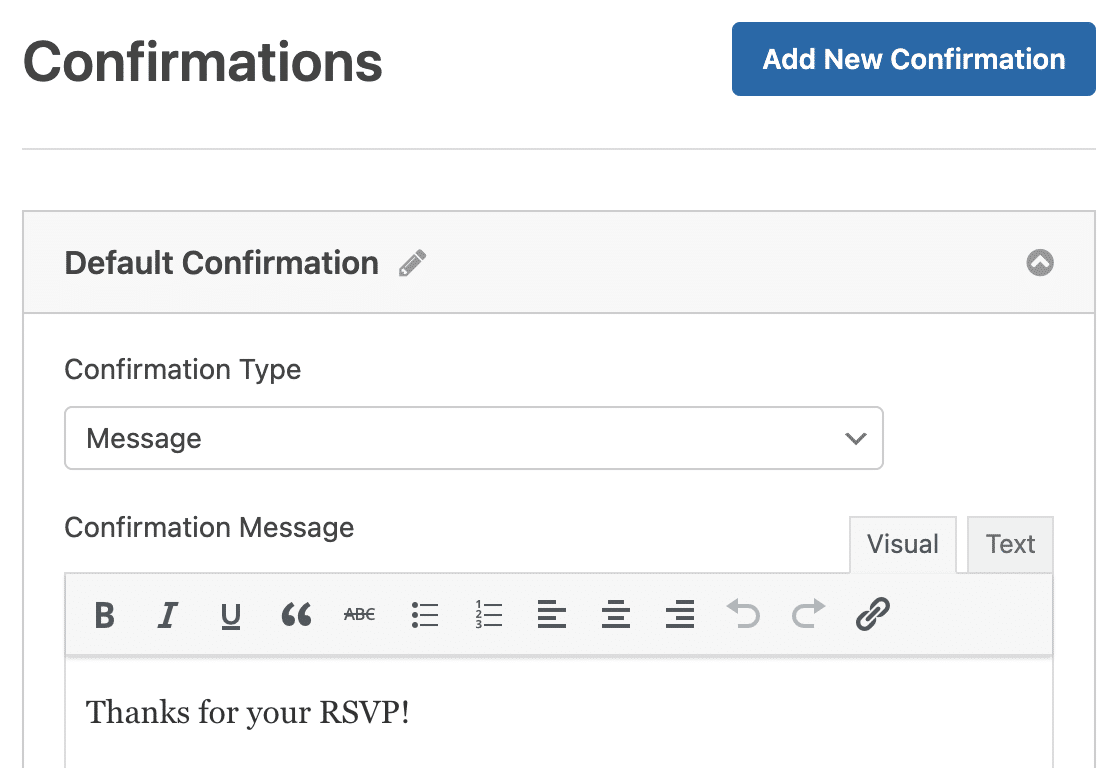
A continuación, personaliza el mensaje de confirmación a tu gusto y haz clic en Guardar.
Para obtener ayuda con otros tipos de confirmación, consulte nuestra documentación sobre la configuración de confirmaciones de formularios.
Ahora, ya está listo para añadir su invitación a la fiesta de cumpleaños RSVP en línea a su sitio web.
Paso 5: Añade tu formulario online de confirmación de asistencia para fiestas de cumpleaños a tu sitio web
Ahora que ya has creado tu invitación online RSVP para una fiesta de cumpleaños, necesitas añadirla a tu sitio web WordPress. WPForms le permite añadir sus formularios a muchos lugares en su sitio web, incluyendo las entradas del blog, páginas, e incluso widgets de la barra lateral.
Para empezar, cree una nueva página o entrada en WordPress, o vaya a la configuración de actualización de una ya existente.
Después, haz clic en el botón más (+) para añadir un nuevo bloque a tu entrada o página. Elija el bloque WPForms.

El práctico widget WPForms aparecerá dentro de tu bloque. Haga clic en el menú desplegable WPForms y elija cuál de los formularios que ya ha creado desea insertar en su página. Seleccione su formulario de invitación a la fiesta de cumpleaños RSVP.
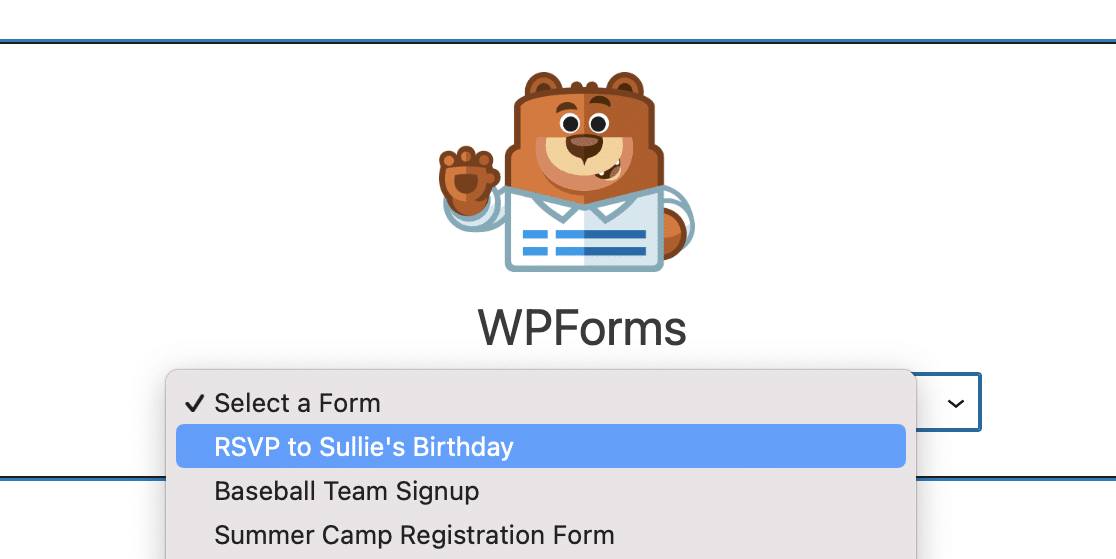
Ahora, publica tu post o página para que tu invitación a la fiesta de cumpleaños RSVP aparezca en tu sitio web.
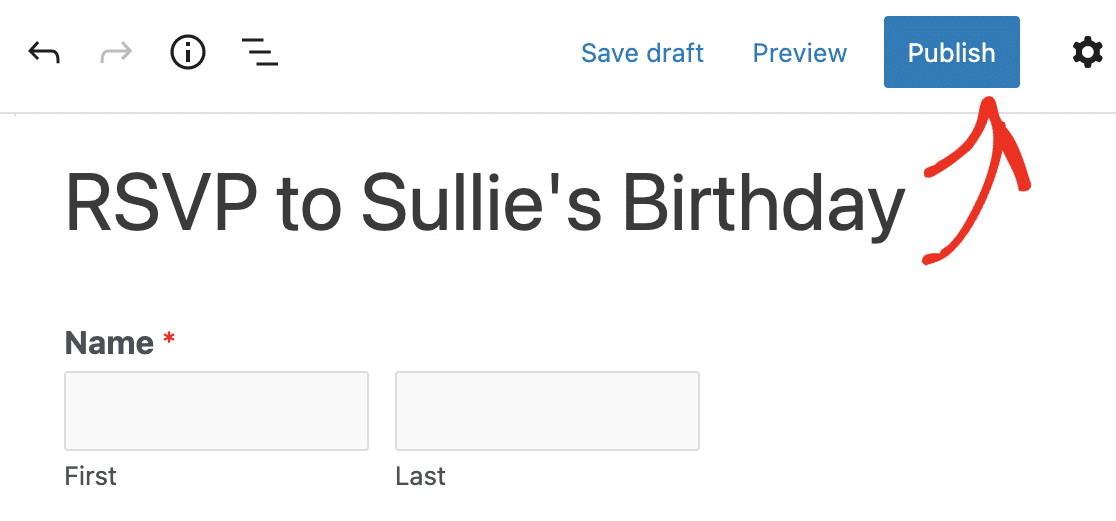
Para ver las entradas del formulario de confirmación de asistencia una vez enviadas, consulta esta guía completa sobre entradas de formularios. Por ejemplo, puedes ver, buscar, filtrar, imprimir y eliminar cualquier entrada de formulario de RSVP, lo que facilita enormemente el proceso de planificación del evento.
Haga clic aquí para empezar a crear su invitación de fiesta de cumpleaños RSVP ahora mismo
A continuación, busque el mejor plugin para popups de WordPress
Y ya está. Ahora sabes exactamente cómo hacer una confirmación de asistencia online para una fiesta de cumpleaños en tu sitio web WordPress. Asegúrate también de echar un vistazo a nuestro post sobre los mejores plugins popup para WordPress.
Si estás planeando una fiesta sorpresa, querrás mantener el sitio privado hasta que estés listo para compartir los detalles. ¡Echa un vistazo a nuestra guía sobre cómo ocultar tu sitio de WordPress hasta que esté listo para aprender cómo hacerlo!
¿Listo para crear tu formulario? Empieza hoy mismo con el plugin más sencillo para crear formularios en WordPress. WPForms Pro incluye un montón de plantillas gratuitas y ofrece una garantía de devolución de dinero de 14 días.
Si este artículo te ha ayudado, síguenos en Facebook y Twitter para más tutoriales y guías gratuitas sobre WordPress.